Змест
Адкрыйце галерэю, знайдзіце значок твора мастацтва, які вы хочаце перайменаваць, націсніце на назву твора і ўвядзіце новую жаданую назву. Пасля таго, як вы скончыце гэта, націсніце «Гатова», і гэта аўтаматычна захавае назву твора для вас.
Мяне завуць Кэралін, і я займаюся лічбавай ілюстрацыяй больш за тры гады. Я выкарыстоўваю Procreate для стварэння ўсіх сваіх работ, таму мне вельмі важна быць на вышыні, калі справа даходзіць да маркіроўкі і арганізацыі ўсіх праектаў маіх кліентаў.
Гэта сапраўды просты і хуткі крок, і ён асабліва карысны, калі вы падобныя на мяне і ваша галерэя поўная да краёў сотнямі розных праектаў. Сёння я пакажу вам, як лёгка назваць кожны з вашых асобных твораў у Procreate.
Заўвага: здымкі экрана зроблены з Procreate на iPadOS 15.5.
Асноўныя заўвагі
- Ёсць два спосабы назваць свой твор мастацтва ў Procreate
- Калі вы экспартуеце свае праекты, файлы будуць аўтаматычна захаваны з новымі назвамі
- Найменаванне і маркіроўка вашых праектаў можа дапамагчы ў арганізацыі вашай галерэі Procreate
2 спосабы назваць мастацкія творы ў Procreate
Ёсць два спосабы перайменаваць вашыя мастацкія творы ў Procreate, абодва спосабы неверагодна простыя і хуткі. Я стварыў пакрокавае кіраўніцтва ніжэй, каб правесці вас праз гэта:
Спосаб 1: з вашай галерэі
Крок 1: Адкрыйце галерэю Procreate.Выберыце твор, які вы хочаце перайменаваць, і націсніце на тэкст прама пад эскізам. З'явіцца павялічаны від мініяцюры.
Крок 2: Цяпер тэкст вылучаны. Цяпер вы можаце ўвесці новую назву свайго твора. Калі вы скончыце, націсніце Гатова .
Крок 3: Новае імя цяпер будзе бачна пад мініяцюрай вашага твора ў галерэі Procreate.

Спосаб 2: з вашага палатна
Крок 1: Адкрыйце свой праект у Procreate. Дакраніцеся да інструмента Дзеянні (значок гаечнага ключа). Затым абярыце опцыю Палатно . У ніжняй частцы выпадальнага меню націсніце Інфармацыя пра палатно .
Крок 2: Адкрыецца акно інфармацыі пра палатно. Дакраніцеся да тэксту ў самым версе акна з надпісам Праца без назвы . Цяпер вы можаце ўвесці патрэбнае імя для вашага праекта. Калі вы скончыце, выберыце Гатова .
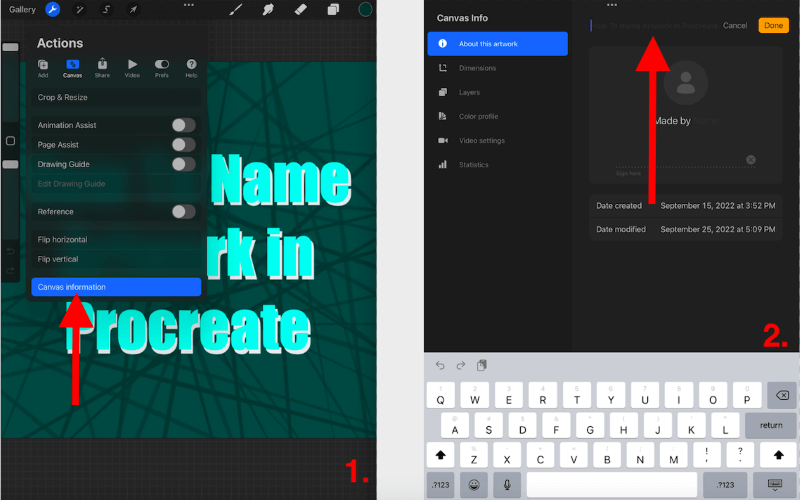
Заўвага: Procreate аўтаматычна робіць першую літару кожнага слова з вялікай літары пры перайменаванні мастацкага твора.
Перавагі наймення вашых файлаў у Procreate
Ёсць дзве важныя прычыны для таго, каб перайменаваць свае файлы ў Procreate:
Арганізацыя
Перайменаванне вашых файлаў - выдатны спосаб арганізаваць галерэя, каб было лёгка перамяшчацца . Пазнака кожнага чарнавіка праекта можа зэканоміць час , калі вам прыйдзецца вяртацца да пэўных версій для вашых кліентаў.
Па гэтай прычыне я заўсёды рэкамендую таксама дадаваць дата вашым перайменаваным праектам, таму што вы ніколі не ведаеце, калі вам давядзецца адфільтраваць сотні твораў мастацтва, каб знайсці чатырнаццатую версію, якую вы зрабілі з правільным адценнем сіняга.
Экспарт малюнкаў
Яшчэ адна галоўная прычына перайменавання вашага твора мастацтва заключаецца ў тым, што калі вы экспартуеце яго на прыладу, ён аўтаматычна захавае імя файла з меткай, якую вы выбралі. Гэта зэканоміць вашыя гадзіны часу на прагляд вашых файлаў і малюнкаў і перайменаванне іх перад адпраўкай кліенту.

Часта задаюць пытанні
Ніжэй прыведзены выбар часта задаваных пытанняў аб гэтым тэма. Я коратка адказаў на іх:
Як назваць стэкі на Procreate?
Вы можаце выканаць тыя ж крокі, што і ў першым спосабе вышэй. Дакраніцеся да тэксту пад мініяцюрай вашага стэка, увядзіце новае імя і абярыце "Гатова". Гэта перайменуе ваш стэк.
Як перайменаваць файлы ў Procreate Pocket?
Каб перайменаваць файлы ў Procreate Pocket, вы можаце скарыстацца абодвума спосабамі, апісанымі вышэй. Працэс наймення ілюстрацый і стэкаў аднолькавы ў Procreate і Procreate Pocket.
Як перайменаваць ілюстрацыі ў Procreate?
Вы можаце называць і перайменоўваць свае творы колькі заўгодна разоў, выкарыстоўваючы абодва спосабы, паказаныя вышэй. Існуе вельмі вялікі ліміт сімвалаў і няма абмежаванняў на колькасць разоў, якія вы можаце зрабіць гэта.
Выснова
Назва кожнага асобнага твора наРазмнажэнне можа заняць вельмі шмат часу, але яно таго варта, абяцаю. Гэта выдатная звычка, якую трэба выкарыстоўваць пры стварэнні кожнага з вашых праектаў, таму вам не трэба вяртацца назад і перайменоўваць іх далей.
І самая вялікая перавага гэтага - аўтаматычнае захаванне імёнаў файлаў, калі вы экспартуеце свае файлы. А арганізаваная галерэя зэканоміць ваш час у доўгатэрміновай перспектыве.
Ці ёсць у вас парады, як назваць свой твор? Падзяліцеся імі ў каментарыях ніжэй.

